"J'ai téléchargé plusieurs vidéos de sites Web au format FLV, mais mon ordinateur ne peut pas les ouvrir, comment convertir FLV en AVI ?"
FLV, abréviation de FLASH VIDEO, est un format des médias en streaming. Le format FLV est produit et développé par le Flash MX. En raison qu'il a une petite taille et est chargé très rapidement, FLV rend la lecture de la vidéo sur Internet possible. L'apparition du format FLV règle le problème de ne pas pouvoir lire le fichier SWF sur l'Internet exporté depuis Flash avec une grande taille. A nos jours, FLV est utilisé par de nombreux nouveaux sites de partage vidéo, il est actuellement le format vidéo le plus répandu.
AVI, est un format vidéo couramment utilisé qui stocke à la fois l'audio et la vidéo. AVI est compatible avec plus de systèmes d'exploitation et d'appareils.
Si vous souhaitez convertir votre fichier FLV en AVI, suivez cet article, vous trouverez un convertisseur professionnel et deux convertisseurs en ligne qui peuvent vous aider à effectuer la conversion.
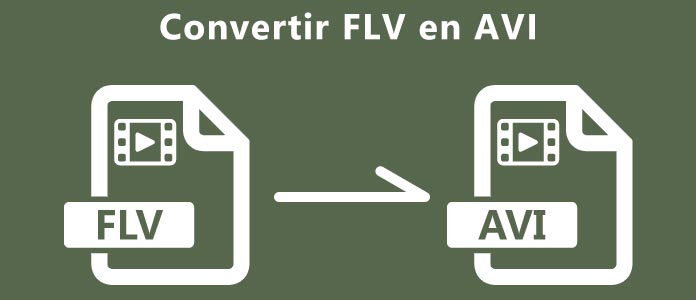
 Partie 1. Convertir FLV en AVI par un convertisseur profesionnel sur bureau
Partie 1. Convertir FLV en AVI par un convertisseur profesionnel sur bureau
 Partie 2. Convertir FLV en AVI avec deux convertisseurs en ligne
Partie 2. Convertir FLV en AVI avec deux convertisseurs en ligne
La première méthode de convertir FLV en AVI consiste à utiliser un logiciel de conversion professionnel. Pour convertir le format vidéo FLV en autre format vidéo facile à conserver et utiliser, ici, on vous recommande un convertisseur - AnyMP4 Convertisseur Vidéo Ultimate. Voici les avantages de ce convertisseur:
➤ Avoir une capacité de convertir la vidéo FLV en tous les autres formats vidéo populaires, à part de convertir FLV en AVI, vous pouvez convertir FLV en MP4, M4V, MOV, WMV, MKV, etc.
➤ Faire le montage vidéo par ce convertisseur FLV - couper la longueur vidéo, fusionner plusieurs segments vidéo en un seul, régler l'effet vidéo, ajouter le filigrane sur la vidéo, rogner la borde noir vidéo, modifier la direction vidéo, etc.
➤ La vitesse de conversion rapide, et l'interface conviviale qui vous rend la conversion facile.
➤ Vous pouvez télécharger le logiciel sur votre PC ou Mac. N'importe vous êtes sous Windows 11, Windows 10, Windows 8 ou Windows 7, ou sous macOS Sequoia, vous pouvez télécharger gratuitement ce logiciel sur votre ordinateur.
Étape 1. Ajouter la vidéo FLV dans le programme
Après avoir installé ce convertisseur FLV en AVI sur votre ordinateur, cliquez sur « Ajouter Fichier(s) » pour ajouter votre fichier .flv sur le logiciel. Ou vous pouvez tirer le fichier FLV directement dans le programme.
Par ce convertisseur FLV en AVI, vous pouvez prévisualiser la source vidéo et extraire l'image préférée de la vidéo avant la conversion de FLV en AVI dans la fenêtre d'Aperçu (cliquez sur le bouton lecture sur l'image de la vidéo).
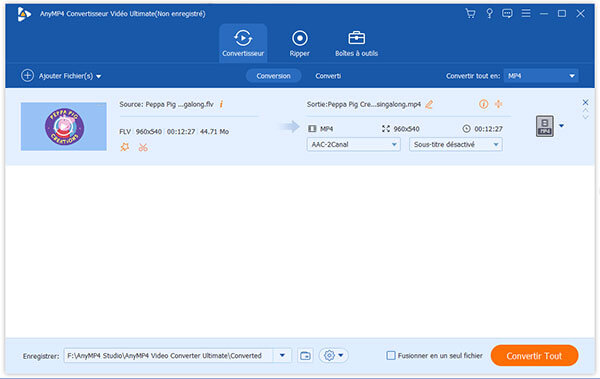
Étape 2. Régler le format de sortie AVI
Cliquez sur la liste déroulante "Convertir tout en" pour choisir le format de sortie qui répond à votre besoin. Vous pouvez saisir AVI dans la case du recherche et choisir l'option dont vous avez besoin. Si vous souhaitez obtenir un fichier AVI sans perte, choisissez l'option "Identique à la source".
Vous pouvez aussi régler la destination pour les vidéos exportées par cliquer sur dans la barre "Enregistrer" au bas de l'interface.
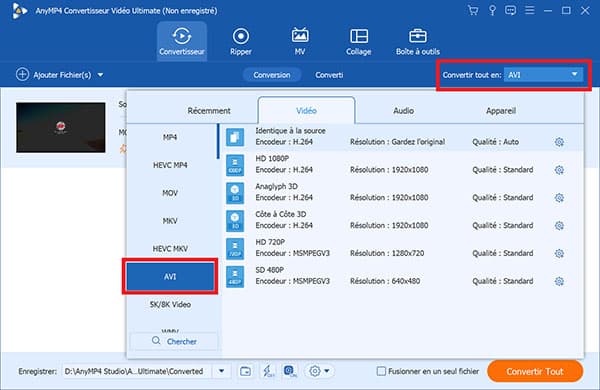
Étape 3. Faire le montage vidéo
Avant de convertir la vidéo FLV en AVI, ce convertisseur permet de personnaliser la vidéo avec la fonction d'édition. Cliquez sur le bouton en forme d'une paire de ciseaux, vous pouvez diviser la vidéo en deux ou plusieurs clips. L'icône en forme d'une baguette magique, vous pouvez faire d'autres edition, telles que fusionner plusieurs clips en une seule vidéo, ajouter le filigrane (n'importe le texte ou l'image) sur la vidéo, ajuster les effets comme la luminosité, le contraste, la saturation, la teinte et le volume, etc.
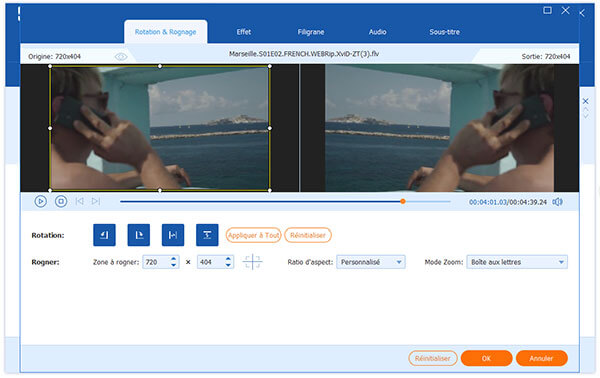
Étape 4. Convertir la vidéo FLV en AVI
Après avoir modifié des paramètres et édité la vidéo, vous pouvez convertir FLV en AVI par cliquer directement sur le bouton "Convertir Tout". Voilà, vous n'avez qu'à attendre la fin de la conversion, et trouver la vidéo AVI convertie dans la destination.
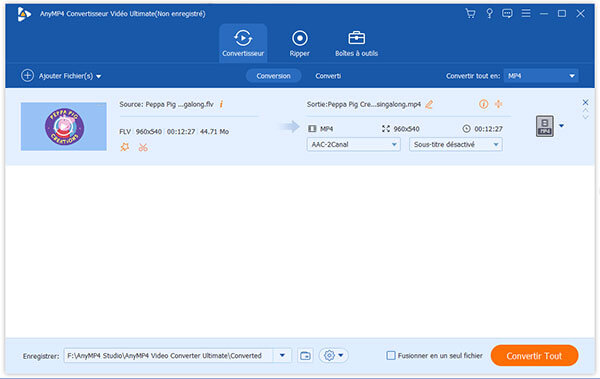
Une autre façon est d'effectuer la conversion à l'aide des sites sur Internet pour convertir FLV en AVI en ligne gratuitement, par exemple, Convertio, Aconvert.com, Online-convert.com, AnyMP4 Convertisseur Vidéo Gratuit en Ligne, etc.
Étape 1. Visitez https://www.anymp4.fr/convertisseur-video-gratuit-en-ligne/ dans un navigateur et cliquez sur le bouton "Ajouter Fichier(s) à Convertir" pour ajouter vos fichiers FLV à partir de l'ordinateur.
Note : Si c'est la première fois que vous utilisez ce service en ligne, il vous faut télécharger un petit plug-in, c'est pour accéler la vitesse de conversion et il n'y a pas de limite pour la taille du fichier de source.
Étape 2. Cliquez sur Paramètres pour régler le codec vidéo et audio. Appuyez sur le bouton "OK" pour enregistrer votre modification.
Étape 3. Cochez la cas du format "AVI". Ensuite cliquez sur le bouton "Convertir" pour lancer la conversion de FLV en AVI.
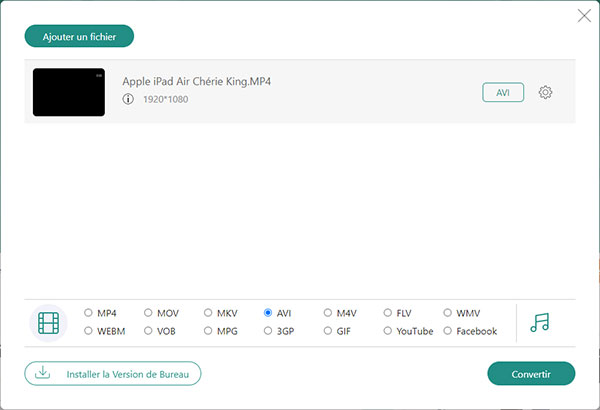
Étape 1. Copiez et collez https://video.online-convert.com/fr/convertir-en-avi dans la barre d'adresse de votre navigateur, puis appuyez sur la touche Enter de votre clavier pour ouvrir la page d'accueil.
Étape 2. Appuyez sur le bouton "Choisissez un fichier" pour télécharger des fichiers FLV depuis votre ordinateur. Il vous permet également d'importer des vidéos FLV via URL, Dropbox et Google Drive. De plus, vous pouvez trouver de nombreuses options personnalisées dans les paramètres optionnels, les paramètres vidéo et le panneau des paramètres audio. Pour les débutants, vous feriez mieux de les laisser par défaut.
Étape 3. Cliquez sur le bouton Démarrer pour lancer la conversion FLV en AVI en ligne. Une fois terminé, vous pouvez télécharger tous les fichiers AVI sous forme d'archive ou les obtenir manuellement.
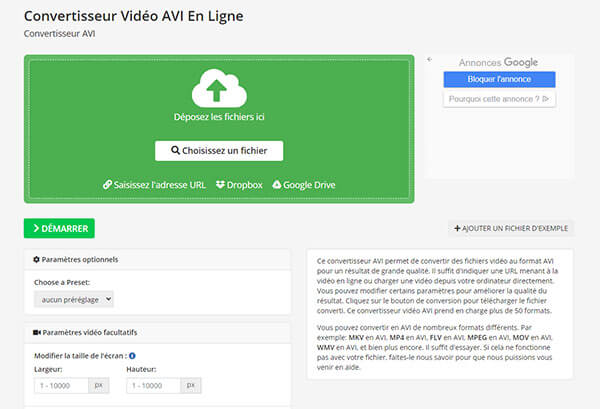
Conclusion:
Vous pourriez en sélectionner un parmi les trois façons susmentionnées pour convertir FLV en AVI. Si vous voulez effectuer la conversion vidéo plus rapide et obtenir une vidéo convertie avez la haute qualité, AnyMP4 Convertisseur Vidéo Ultimate sera votre meilleur choix.